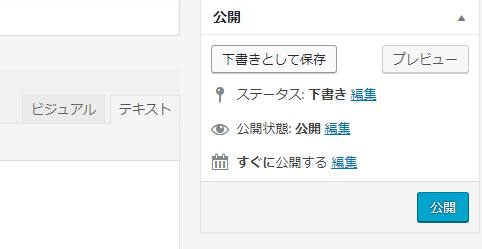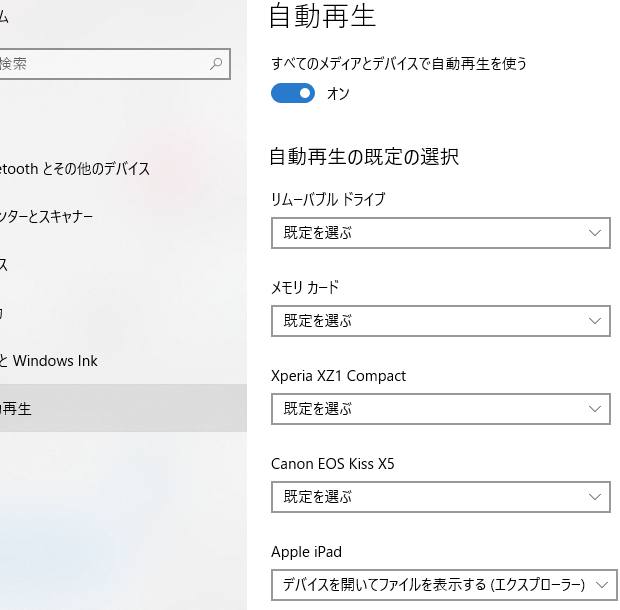Microsoft(マイクロソフト社)から提供されています、動画や音楽の再生ソフトの、
「Windows Media Player」(ウィンドウズメディアプレーヤー)で、
ムービーやBGMのデータを再生しようとしたら、ファイルが一覧に表示されない、
または開けない場合には、どのような原因で、どうすれば修復することができる?という疑問について解説いたします。
音楽や動画のデータの保存に失敗していた場合は?
最初によくある原因としまして、Windows Media Player(WMP)を展開されている、
お使いのウィンドウズのパソコンの筐体に内蔵された、SSDまたはハードディスクの内部に、
開きたい動画や音楽のファイルがまだフォルダー上で保存されていない、というパターンが多いです。
「Music Center for PC」(ミュージックセンター)といった別の管理用ソフトから、
CDディスクのファイルをダウンロードするのに失敗していたり、
インターネット上で購入したファイルをパソコン上のフォルダーに保存できていない、
または圧縮された拡張子を解凍できていない、というケースがあります。
楽曲のデータが、Windows Media Playerの「音楽」と「アーティスト」「アルバム」「ジャンル」の、
各項目の一覧にない時は、ひとまずエクスプローラーのウィンドウを開いてください。
「C:→Users→ユーザー名→ミュージック」の「Music Center」「Media Go」「iTunes」「Playlists」などの、
それぞれのフォルダーを開いて、対象の音楽、または作曲者や制作元の、
名称のフォルダーが作成されているかどうかを確かめてみてください。
パソコンのUSBポートが破損していて同期接続ができなかったり、
DVD・BDドライブの装置が故障していてディスクが読み取りできない時は、
パソコンの修理サービスにて、パーツの交換で修復してもらうことができます。
ファイルを保存していたディレクトリの場所を開く

次に、動画ファイルの場合は、「C:→Users→ユーザー名→ビデオ」と進んで開きます。
また、画像ファイルの場合は、「C:→Users→ユーザー名→ピクチャ」と進んで探します。
なお、タイトルの一覧に表示されている個別のファイルが保存されているディレクトリは、
そのファイルを選択して右クリック⇒「プロパティ」の「場所」の項目に、フォルダーの階層が表示されます。
ほかに、Xperiaといったスマートフォンで聴いていた音楽が、Windows Media Playerでは表示されず開けない場合、
その音楽データはウィンドウズのPC本体との同期で保存したものではなかった、ということもあります。
たとえば以前に、MacBook AirのパソコンなどでiTunes(アイチューンズ)から購入したBGMのファイルで、
Windowsの方のパソコン本体には保存されていなかった、という場合もあります。
ほか例として、Media Goからファイルを転送できない原因については、こちらの解説ページにて。
また、デスクトップパソコンやノートPC、または外付けのストレージに、
ファイルが保存はされているけれども、ディスクやインターネット上にそのデータの情報がなく、
「不明なアルバム」「トラック1」という名称で表示されることもあります。
ウィンドウズのゴミ箱フォルダーから元に戻す
次に、いつの間にか間違えてそのムービーやミュージックのファイルを削除していて、
ウィンドウズのデスクトップに表示されている「ゴミ箱」に移行しているケースもあります。
ゴミ箱アイコンからフォルダーを開いて、対象のファイルがありましたらそちらを選択して、
右クリックでの「元に戻す」の操作で、以前のフォルダーに移行し直す形で復旧ができます。
また、外付けのHDDや外部のRAIDケースのローカルディスクから削除したデータも、
一度ゴミ箱に移行します。
もしすでにゴミ箱を空にしていて、また替えのデータがない個人用のファイルだった場合には、
まだ画像や音楽の拡張子の痕跡データ自体は残っている可能性が高いです。
こちらは電気店などで販売されているデータ復元ソフトを使って、修復できる見込みもあります。
なるべく確実に、失ったファイルを復旧したい、という際には
専門のデータ救出のサービスにパソコンを出して、復元の対処をしてもらわれることを推奨します。
Windows Media Playerに拡張子が対応されていない
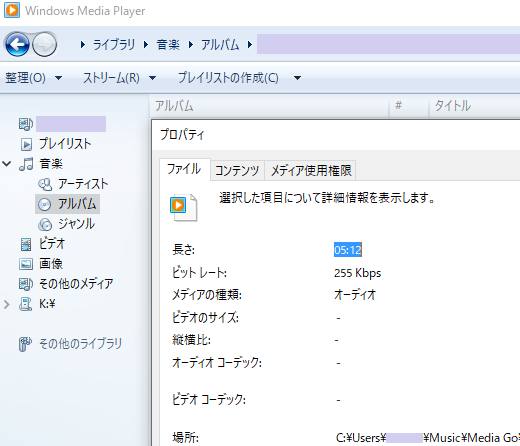
次に、DVDやブルーレイのディスクに入っている映像データなどの特定の拡張子は、
ウィンドウズメディアプレーヤーでの視聴が対応されていないものもあります。
お使いのファイルが、Windows Media Playerで開けるファイルであるかどうかをご確認ください。
対応されていないデータは、PowerDVDなど、別のユーティリティーで開かれてみてください。
また例として、Microsoft サポート 様での、Windows Media Player の無効なファイル形式エラー メッセージ の解説も参考までに。
ほかに、MicrosoftのWMPのソフトウェア、もしくはオペレーティングシステムを、
アップデートまたはアップグレードされてみると、不具合が解消されて開ける可能性もあります。
データリカバリーサービスで復旧をしてもらう
しかし、完全にファイルが破損してしまっている場合や、ディスクが損傷していて開けない場合は、
市販の音楽ファイルや映像ファイルでしたら再度購入する形で元に戻せます。
ですが、個人で作成していたファイルが破損していたり、ストレージが壊れてしまい、
何とか復元したい、という際には、やはりプロのデータ復旧サービスセンターに問い合わせて、
保存していたSSDやHDD、RAID、CDやDVDを提出して、リカバリーを行ってもらうことをおすすめします。